Το YouTube δεν συνδέεται με το AdSense. Σφάλμα AS-08, AS-10 Ή 500
Εάν ο λογαριασμός σας YouTube έχει πρόσφατα πιστοποιηθεί για δημιουργία εσόδων(Monetization) και τώρα προσπαθείτε να συνδέσετε το κατάλληλο κανάλι YouTube(YouTube Channel) με τον υπάρχοντα λογαριασμό σας στο AdSense(AdSense account) , αποτυγχάνετε και λαμβάνετε μηνύματα σφάλματος – Ωχ, κάτι πήγε στραβά, Σφάλμα AS-10(Oops something went wrong, Error AS-10) Ή AS-08 Ή 500, Αυτό είναι ένα σφάλμα(500, That’s an error) , τότε αυτή η λύση είναι πιθανό να σας βοηθήσει να πετύχετε.

Το YouTube έχει αναγνωρίσει αυτό το σφάλμα διακομιστή , το οποίο εμποδίζει ορισμένους δημιουργούς περιεχομένου να δημιουργούν έσοδα από τα βίντεό τους και να κερδίζουν έσοδα από διαφημίσεις. Ο λογαριασμός μας στο YouTube TWC(TWC YouTube account) αντιμετώπισε αυτό το πρόβλημα και δεν μπόρεσα να τον συνδέσω με τον λογαριασμό μου στο Google AdSense . Όλες οι παρακάτω προτεινόμενες λύσεις δεν μας βοήθησαν:
- Απενεργοποιήστε το Adblocker και δοκιμάστε
- Χρησιμοποιήστε το πρόγραμμα περιήγησής σας σε κατάσταση Ιδιωτικής ή Ανώνυμης περιήγησης(Private or Incognito mode) και δοκιμάστε.
- Αλλάξτε την IP σας χρησιμοποιώντας ένα VPN(using a VPN) και δοκιμάστε.
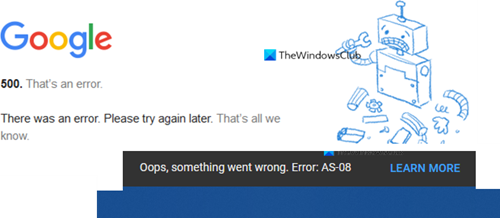
Το YouTube(YouTube) και το AdSense(AdSense) δεν συνδέονται, Σφάλμα AS-10 Ή 500(Error AS-10 OR 500)
Μετά από προσπάθεια για περισσότερο από ένα μήνα(trying for over a month) τώρα, η ακόλουθη λύση που πρότεινε ο προγραμματιστής ιστού Saurabh Mukhekar μας βοήθησε. Δεν θα βρείτε αυτή τη λύση στο διαδίκτυο – αλλά αυτό το « jugaad » σίγουρα μας βοήθησε!
- Προσθέστε έναν νέο λογαριασμό Gmail στο AdSense με πρόσβαση διαχειριστή(Admin)
- Στη συνέχεια, συνδέστε το YouTube(YouTube) στο Adsense χρησιμοποιώντας αυτόν τον λογαριασμό Gmail .
Προσθέστε έναν νέο λογαριασμό χρήστη ηλεκτρονικού ταχυδρομείου Gmail στο (Gmail)AdSense με πρόσβαση διαχειριστή(Admin)
Συνδεθείτε(Log) στον λογαριασμό σας στο Adsense με το αναγνωριστικό σας στο Gmail(Gmail ID) .
Μεταβείτε στο Account > Access και Authorization > User Management .
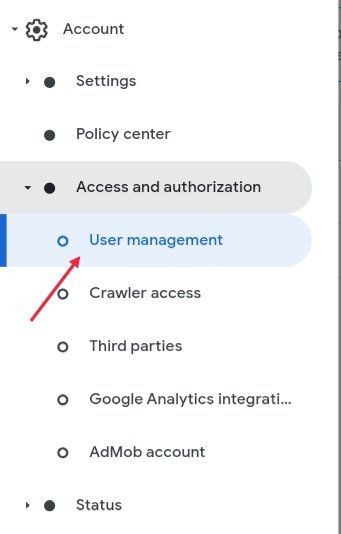
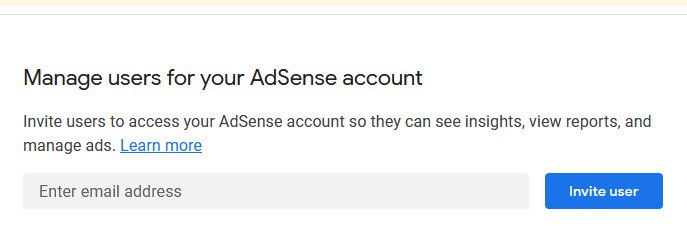
Προσκαλέστε αυτόν τον χρήστη με ενεργοποιημένη την πρόσβαση διαχειριστή .(Admin access)
Θα λάβετε ένα email από το Adsense στο νέο αναγνωριστικό email χρήστη.
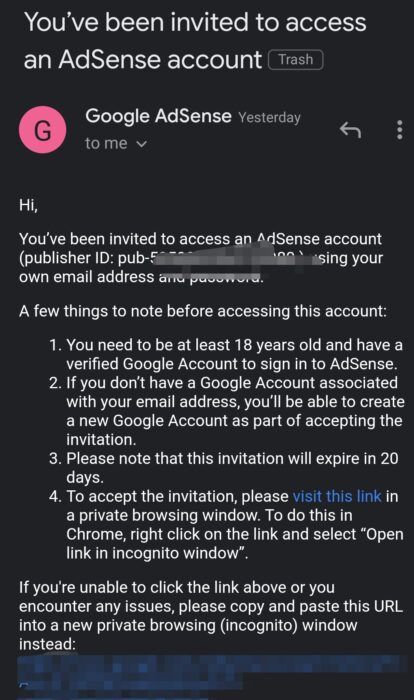
Πρέπει να αποδεχτείτε αυτήν την πρόσκληση κάνοντας είσοδο στο νέο σας αναγνωριστικό email. Προτείνουμε τη χρήση της κατάστασης ανώνυμης περιήγησης του προγράμματος περιήγησης(incognito mode of the browser) .
Αφού ολοκληρώσετε όλα όσα απαιτούνται, απλώς συνδεθείτε στο AdSense χρησιμοποιώντας τον νέο λογαριασμό σας στο Gmail .
Θα μπορείτε να δείτε έναν παρόμοιο πίνακα εργαλείων με τον κύριο πίνακα εργαλείων σας.
Συνδέστε το YouTube(Connect YouTube) στον υπάρχοντα λογαριασμό σας στο Adsense
Τώρα συνδεθείτε στο YouTube σας.
Μεταβείτε(Navigate) στο Studio > Monetization > Review όρων συνεργάτη.
Υποθέτω ότι έχετε περάσει το Βήμα 1(Step1) . έτσι στο Βήμα 2(Step 2) , κάντε κλικ στο Έναρξη(Start) .
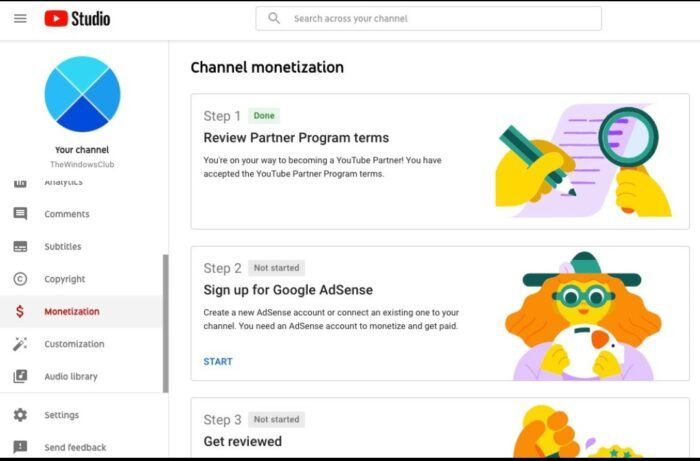
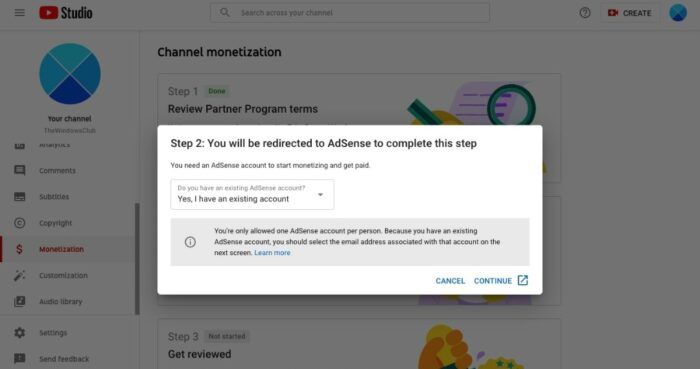
ΤΩΡΑ εδώ πρέπει να συνδεθείτε χρησιμοποιώντας τον πρόσφατα προστιθέμενο λογαριασμό σας στο Google Adsense – και ΟΧΙ(NOT) με τον παλιό που έχει κάποια προβλήματα.
Μετά την επιτυχή σύνδεση, θα μπορείτε να δείτε την οθόνη Αποδοχή(Accept association) πρόσκλησης συσχέτισης του AdSense.
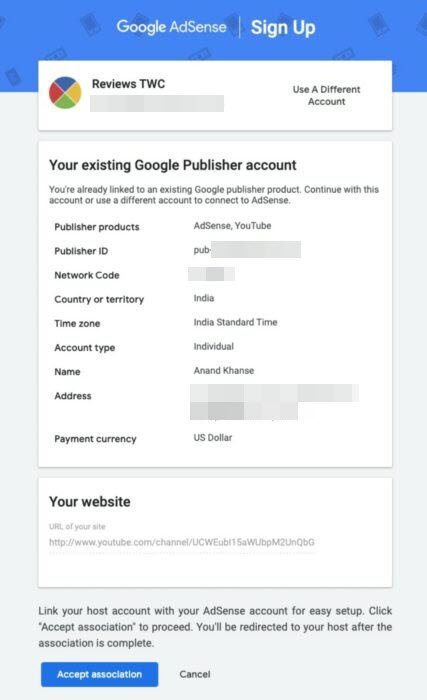
Τώρα, περιμένετε να το ελέγξει το YouTube.

Απολαύστε τα κέρδη σας!
ΕΝΗΜΕΡΩΣΗ: 30 Νοεμβρίου(UPDATE: 30th Nov) – Λάβαμε αυτό το μήνυμα ηλεκτρονικού ταχυδρομείου από το YouTube(YouTube) σήμερα:
Congratulations — your YouTube channel, TheWindowsClub, has been accepted into the YouTube Partner Program and is now able to monetize on YouTube!
Αυτός είναι ο τρόπος με τον οποίο θα μπορείτε να επιλύσετε αυτό το σφάλμα YouTube κατά τη σύνδεση στον λογαριασμό σας στο (YouTube)Adsense . Τελικά, μετά από πάνω από ένα μήνα δοκιμής με τον προτεινόμενο τρόπο, αυτή η λύση μας βοήθησε να συνδέσουμε τους λογαριασμούς YouTube(YouTube) και AdSense . Ελπίζω να βοηθήσει και εσάς!
Πιστεύουμε ότι αυτά τα σφάλματα μπορεί να οφείλονται σε ορισμένα προβλήματα σε επίπεδο λογαριασμού με το αναγνωριστικό σας στο Gmail(Gmail ID) . Ελπίζουμε ότι η Google θα το διορθώσει το συντομότερο.
Related posts
Επεξήγηση 500 εσωτερικού σφάλματος διακομιστή στο YouTube
Διορθώστε το Σφάλμα 400 του YouTube σε υπολογιστή
Διορθώστε ένα σφάλμα που παρουσιάστηκε "Προσπαθήστε ξανά" Αναγνωριστικό αναπαραγωγής στο YouTube
Διορθώστε το σφάλμα, Ωχ, ότι κάτι πήγε στραβά στο YouTube
Πώς να διορθώσετε το "Παρουσιάστηκε σφάλμα, Δοκιμάστε ξανά αργότερα" στο YouTube
Το βίντεο είναι περιορισμένο. Ελέγξτε τον διαχειριστή του εργαστηρίου Google
Πώς να ελέγξετε εάν ένας ιστότοπος έχει αποκλειστεί από το AdSense
Πώς να συνεργαστείτε σε λίστες αναπαραγωγής YouTube και YouTube Music
Πώς να μεταφέρετε συνδρομές YouTube από έναν λογαριασμό σε άλλο
Πώς να σταματήσετε το YouTube να προτείνει βίντεο
Πώς να ανεβάσετε ή να διαγράψετε βίντεο στο YouTube
Πώς να σταματήσετε ή να αφαιρέσετε Προτεινόμενα βίντεο στο YouTube
Πώς να αυξήσετε την ένταση του YouTube χρησιμοποιώντας την κονσόλα DOM
Πώς να αλλάξετε τη διεύθυνση URL του καναλιού YouTube
Πώς να ενεργοποιήσετε το Dark Theme για το YouTube
Πώς να αποκλείσετε ένα βίντεο ή ένα κανάλι στο YouTube Kids
Πώς να επικοινωνήσετε με το Google AdSense μέσω email
Πώς να διαγράψετε ένα βίντεο YouTube από το κανάλι σας από κινητό ή υπολογιστή
Πώς να ξεμπλοκάρετε τα βίντεο του YouTube σε περιορισμένα δίκτυα
Οι καλύτερες επεκτάσεις YouTube για το Google Chrome για βελτίωση της εμπειρίας
